
今天分享一个基础命令使用技巧
他就是我们最常用的TR修剪命令
相信看完本文后会对它有个新的认识

▲图片来源于网络、如侵权请联系作者删除
图文教程
▼
修剪命令使用技巧
TR命令相信没人不会用、但很多人还停留在TR空格两次修剪图元、或者选一条修剪边再修剪图元的程度
今天小编就给大家分享TR命令中几个隐藏技巧
1.栏选修剪模式
TR选择修剪边或空格两次后、输入"F"切换到栏选对象模式、绘制栏选线确定后即可快速修剪、如下图动画所示:

▲ 狭窄空间栏选对象建议关闭对象捕捉
2.延伸模式
TR命令不仅可以修剪图元、也可用来延伸图元、选择修剪边后、按住shift键即可切换到延伸模式、如下图动画所示:

▲ 学会这个技巧就可以舍弃延伸命令了
3.删除模式
有时修剪对象后会遗留一些多余且无法修剪的图元、此时可以输入“R”选项删除无法修剪的图元、如下图动画所示:

▲这个小技巧可是小编的最爱
4.混合模式修剪命令最为强大之处是它可以在不中断命令的状态下、在几种模式中反复切换使用、如下图动画所示:
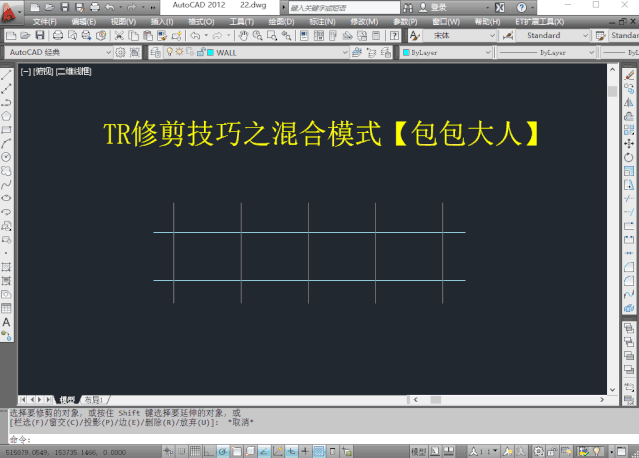
▲ 按住图片可以保存到手机中放大查看





















 8158
8158

 被折叠的 条评论
为什么被折叠?
被折叠的 条评论
为什么被折叠?








